説明機能仕様ダウンロード画像使い方
ファイルを永久に削除することができるファイル完全削除ツール
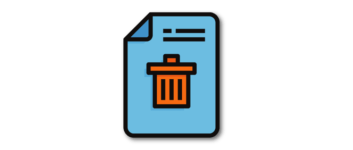
ファイルを復元できないように完全に削除することができる Windows 向けのファイル削除/データ抹消ツール。復元ソフトを使用してファイルを復元できないように安全に削除します。
ScrapIt の概要
ScrapIt は、ファイルのデータを破棄して、ファイルを完全に削除するアプリケーションです。
ScrapIt の機能
ScrapIt の主な機能です。
| 機能 | 概要 |
|---|---|
| メイン機能 | Windows 11 のタスクバーなどを Windows10 のものにする |
| 機能詳細 | ・ファイルの内容を上書きします ・ファイルを安全に削除します |
ファイルのデータを完全に抹消します
通常、ファイルを削除すると、場所ラベルのみがディスクから削除され、実際のファイルの内容(データ)自体は削除されません。なので、あとからファイルを復元できてしまいます。
ScrapIt を使用すると、ファイルのデータを上書きしてからファイルを削除するので、ファイル復元ソフトを使用して復元できないようにファイルを安全に削除できます。
使い方はかんたんです
ScrapIt の使い方はシンプルで、削除したいファイルをウィンドウにドラッグ&ドロップして、ボタンをクリックするだけです。なので、誰でもかんたんに、機密情報や個人情報を含むファイルを抹消できます。
ファイルの完全削除が実行されると処理された内容がダイアログに表示され。「Log」ウィンドウでさらに詳細なログを確認できます。
ファイルを永久に削除することができるツール
ScrapIt は、ファイルを上書きしてデータを復元不可能な状態にして、ファイルを完全に削除することができるファイル削除アプリケーションです。
機能
- ファイルの内容を上書きします
- ファイルを安全に削除します
- ウィンドウに操作された内容を表示
- 復元プログラムを使用してファイルを復元することはできません
仕様
価格:無料
動作環境:Windows 7|8|8.1|10|11
メーカー:Peusens Software
使用言語:英語
最終更新日:
3年前 (2021/11/22)
ダウンロード数:369
ダウンロード
使い方
インストール
1.インストール
- インストーラを実行するとセットアップウィザードが開始します。[Next]をクリックします。
- ライセンスが表示されます。「I accept the agreement」を選択して[Next]をクリックします。
- インストール先を確認して[Next]をクリックします。
- 追加のタスクを設定して[Next]をクリックします。
- インストールが完了しました。[Finish]をクリックしてセットアップウィザードを閉じます。
基本的な使い方
1. ファイルを完全に削除する
- 削除したいファイルをウィンドウ上にドラッグ&ドロップするか、[Add Files]ボタンをクリックしてファイルを追加します。
- [Destroy!]ボタンをクリックすると削除が実行され、ダイアログで結果が表示されます。

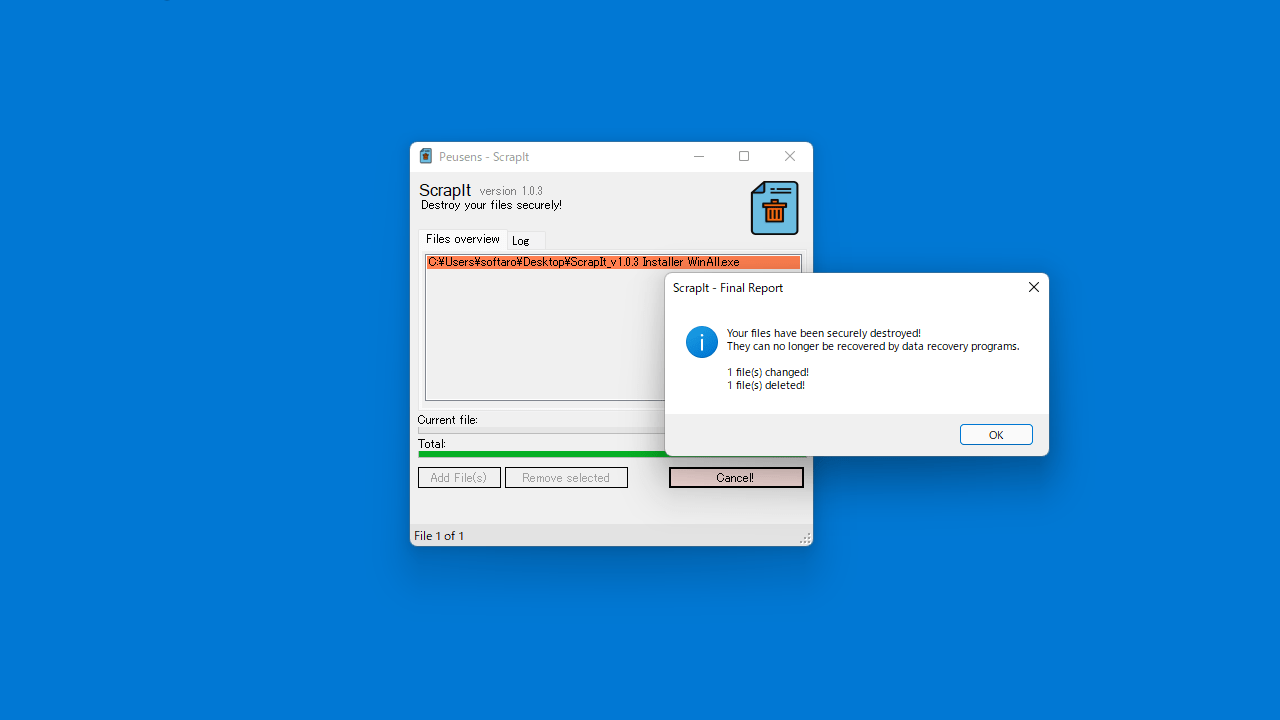
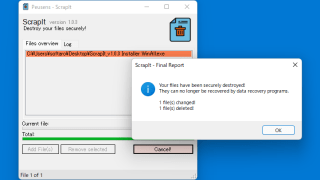
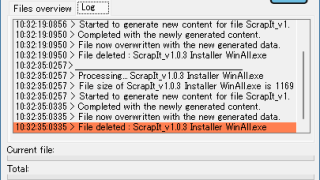
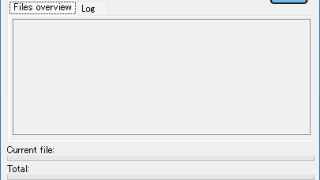
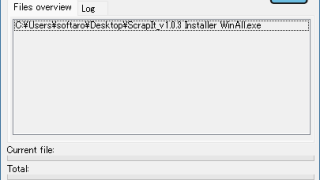
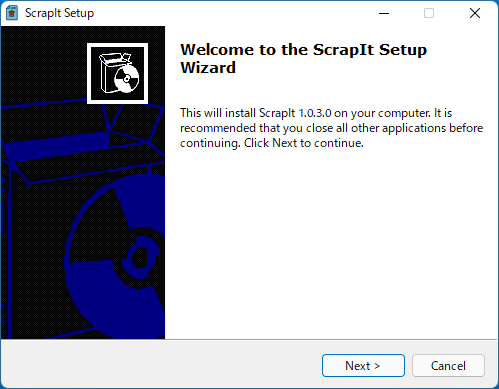
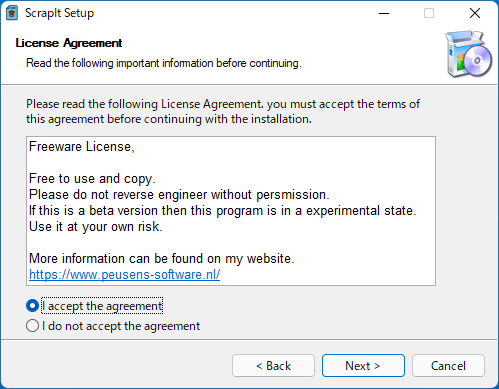
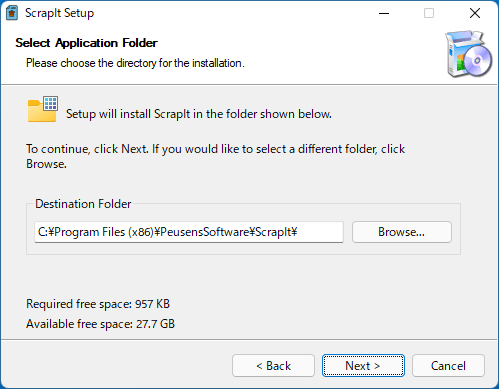
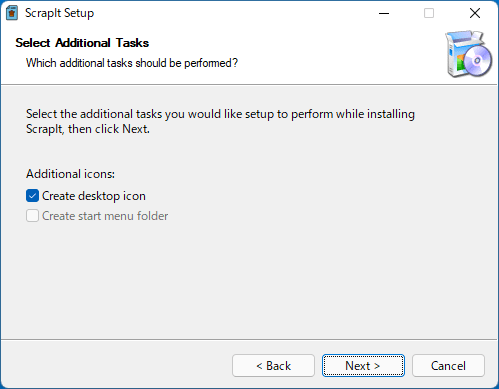
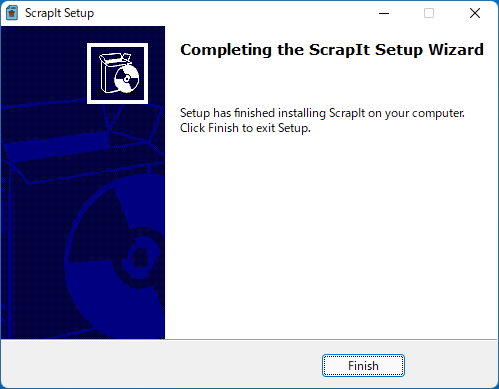
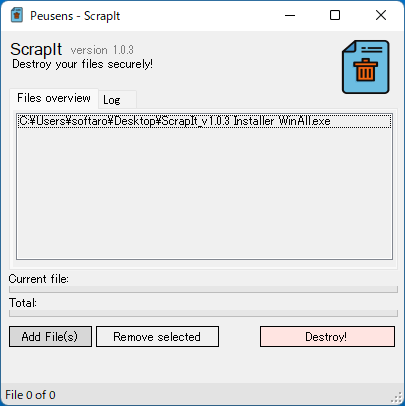
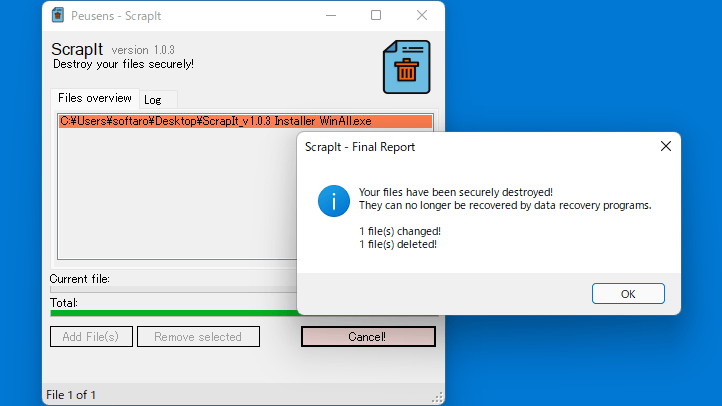
ScrapIt は、どなたでも無料で利用できます。